Automatycznie loguj się do usług online w systemie Windows 7 [instrukcje]

Czasami piszę artykuły, które pomogą wyjaśnić INNEartykuły, których jeszcze nie napisałem. Niestety jest to jeden z tych czasów. Połączenie konta Windows 7 z dostawcą Online ID może być nadal bardzo przydatne w tych czasach, gdy chcesz łatwo uzyskać dostęp do usług online, takich jak poczta e-mail, wiadomości błyskawiczne lub usługi w chmurze, takie jak Windows Live SkyDrive.
Z biegiem czasu, jak coraz więcej usługMicrosoft Office Web Apps przenosi się do chmury, dzięki dostawcy identyfikatora online zapewnisz bardziej płynny dostęp do chmury z komputera. Rzućmy teraz okiem na proces dodawania dostawcy identyfikatorów online do komputera i łączenia go z kontem użytkownika.
Jak połączyć swoje konto Windows 7 z Windows Live i innymi usługami online
1. W Twoim sieć przeglądarka, Wizyta http://windows.microsoft.com/en-US/Windows7/OnlineIDProviders.
W zależności od rodzaju posiadanego systemu, Pobieranie ten 32-bitowy lub 64-bitowy wersja Asystenta logowania do Windows Live ID.
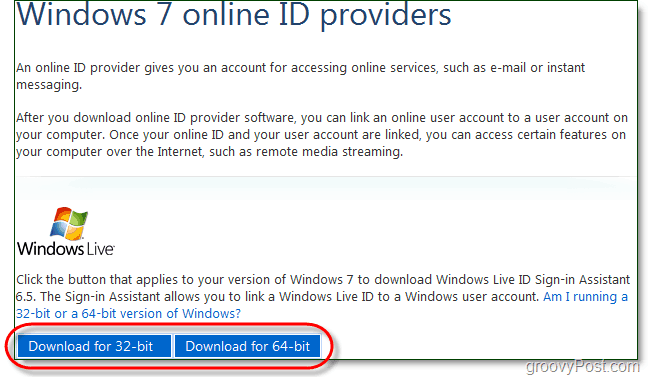
2. Po zakończeniu pobierania Biegać ten wllogin_ (32 lub 64) .msi plik. Uruchomi się instalator. Jest łatwy w użyciu - wystarczy zaakceptować warunki i Kliknij Kolejny kilka razy. Po zakończeniu instalacji może być konieczne Zrestartuj swój komputer aby instalacja zaczęła obowiązywać. W moim przypadku nie.
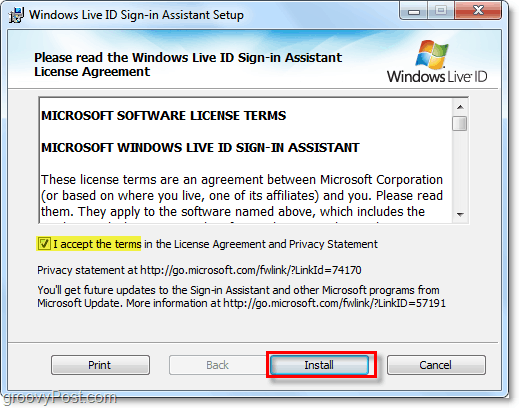
3. Po instalacji możemy połączyć Live ID z Twoim kontem Windows 7. Kliknij ten Kula menu Start systemu Windows i Rodzaj konta użytkowników w polu wyszukiwania. Kliknij ten Konta użytkowników łącze panelu sterowania z listy wyników.
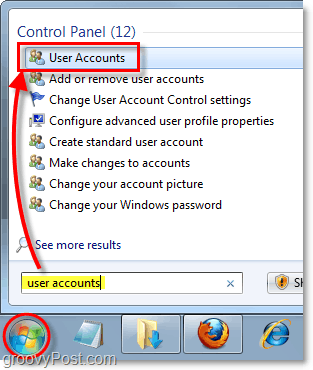
4. Na lewym pasku bocznym Kliknij Połącz identyfikatory online.
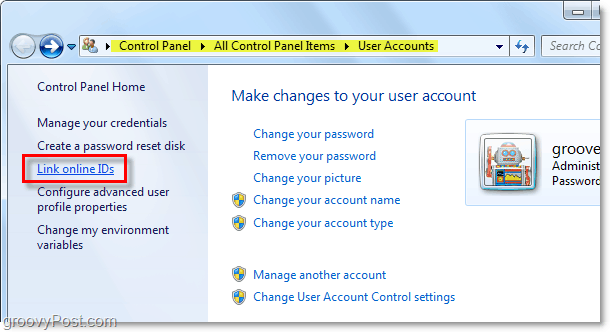
5. Na liście dostawców identyfikatorów online obok Windows Live ID, Kliknij Link do identyfikatora online.
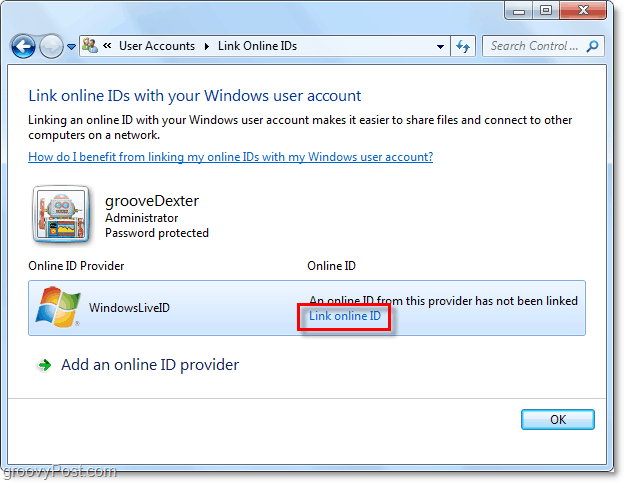
6. W wyświetlonym oknie Zaloguj się Rodzaj w Twoim Windows Live poświadczenia, a następnie Kliknij Zaloguj się.
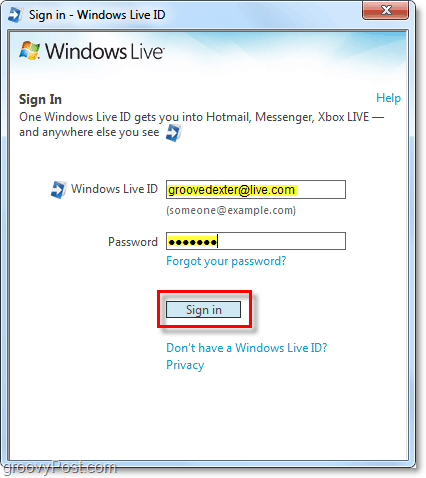
Teraz twoje konto Windows 7 jest połączone z twoim Live ID! Po zalogowaniu się na komputerze zaoszczędzisz także czas, automatycznie logując się do Windows Live online.
![Anonimizuj się tymczasowym jednorazowym adresem e-mail [groovyTips]](/images/groovytip/anonymize-yourself-with-a-temporary-disposable-email-address-groovytips.png)

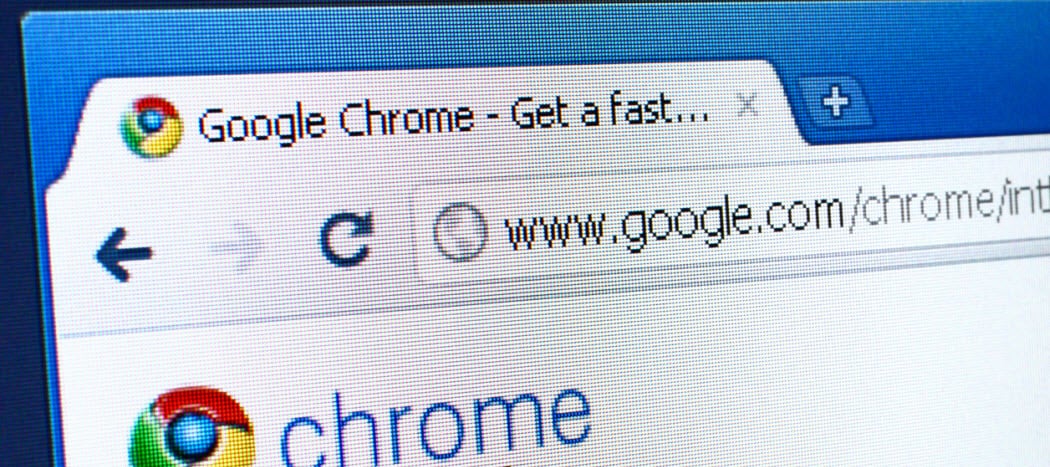






![Dostosuj stronę logowania WordPress [Quick-Tip]](/images/geek-stuff/customize-wordpress-login-page-quick-tip.png)
zostaw komentarz